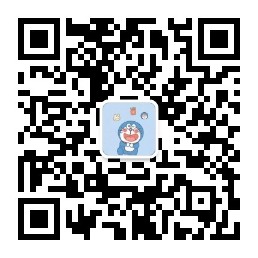共计 1932 个字符,预计需要花费 5 分钟才能阅读完成。
背景
工作学习中经常使用 chat-gpt, 需求是多端使用 gpt 问答,因此搭建一个网页版本方便多个平台使用。最后选择了 ChatGPT-Next-Web
部署说明
一键部署自己的 web 页面,因为是使用免费的 vercel 托管的,vercel 节点在全球都有,理论上突破了 open-ai 对访问 ip(国内无法访问)的限制,所以可以使用 open-ai 的 apikey,不过我这里使用自己购买的中转 api-key 配合代理地址。(官方的 api-key 目前需要预充值,需要 10% 手续费,而且价格更贵,所以我这边不再使用)
但是如果国内想要访问的话满足两个条件中的一个
1) 通过梯子访问 (可能有点麻烦,每次访问都需要开梯子。)
2)有自己的域名,根据 vercel 的提示配置自定义域名,可以实现直接访问。
如果不能满足这两个条件,建议直接访问文章最后推荐的其他第三方工具
搭建步骤
首先获取:代理地址、中转 api-key(官方则只需要 api-key 就可以)
可以这里购买:https://store.hongyong.top/
然后访问页面 chat-nextweb: https://github.com/ChatGPTNextWeb/ChatGPT-Next-Web
(1) 点击 deploy
(2) 授权 github 登录
(3) 返回步骤(1)点击 deploy
设置仓库名,然后是 api-key 跟访问密码(部署好 web 页面,后续首次访问需要输入密码),上面的配置还有其他的配置如:配置代理地址(使用中转 key 需要),都可以在部署好之后设置环境变量
(4)部署好的项目,设置环境变量
步骤(3)deploy 之后,进入项目页面
配置代理地址(BASE_URL)跟 OPENAI_API_KEY
比如从:https://store.hongyong.top/ 购买后
代理地址:https://xxxx.vip, api-key: sk-xxxxxxxx分别填入:
(5) 获取固定访问地址
访问就可以正常开启聊天
数据同步
多个设备如何同步记录
https://github.com/ChatGPTNextWeb/ChatGPT-Next-Web/blob/main/docs/synchronise-chat-logs-cn.md
其它第三方工具
chatbox 也是比较好用的工具,可以通过客户端或者网页版本访问
具体可以查看官网地址:https://chatboxai.app/
以网页版为例,购买 api-key 后,按照如图配置,即可正常聊天
T 内容具有时效性,未避免更新后未同步,请点击查看最新内容:
部署专属网页版 chat-gpt
文章首发于:https://nebofeng.com/2024/05/28/chat-gpt 网页版部署 /## 背景
工作学习中经常使用 chat-gpt, 需求是多端使用 gpt 问答,因此搭建一个网页版本方便多个平台使用。最后选择了 ChatGPT-Next-Web
部署说明
一键部署自己的 web 页面,因为是使用免费的 vercel 托管的,vercel 节点在全球都有,所有理论上也突破了,open-ai 对访问 ip(国内无法访问)的限制,所以可以使用 open-ai 的 apikey,不过我这里使用自己购买的中转 api-key 配合代理地址。(官方的 api-key 目前需要预充值,需要 10% 手续费,而且价格更贵,所以我这边不再使用)
搭建步骤
首先获取:代理地址、中转 api-key(官方则只需要 api-key 就可以)
可以这里购买:https://store.hongyong.top/
然后访问页面 chat-nextweb: https://github.com/ChatGPTNextWeb/ChatGPT-Next-Web
(1) 点击 deploy
(2) 授权 github 登录
(3) 返回步骤(1)点击 deploy
设置仓库名,然后是 api-key 跟访问密码(部署好 web 页面,后续首次访问需要输入密码),上面的配置还有其他的配置如:配置代理地址(使用中转 key 需要),都可以在部署好之后设置环境变量
(4)部署好的项目,设置环境变量
步骤(3)deploy 之后,进入项目页面
配置代理地址(BASE_URL)跟 OPENAI_API_KEY
比如从:https://store.hongyong.top/ 购买后
代理地址:https://xxxx.vip, api-key: sk-xxxxxxxx 分别填入:
(5) 获取固定访问地址
访问就可以正常开启聊天
数据同步
多个设备如何同步记录
https://github.com/ChatGPTNextWeb/ChatGPT-Next-Web/blob/main/docs/synchronise-chat-logs-cn.md
文章首发于:https://nebofeng.com/2024/05/28/chat-gpt%e7%bd%91%e9%a1%b5%e7%89%88%e9%83%a8%e7%bd%b2/